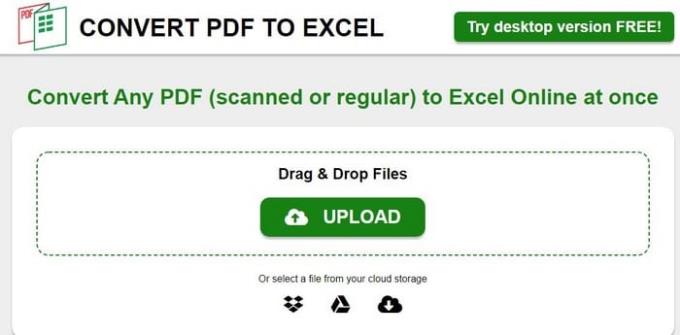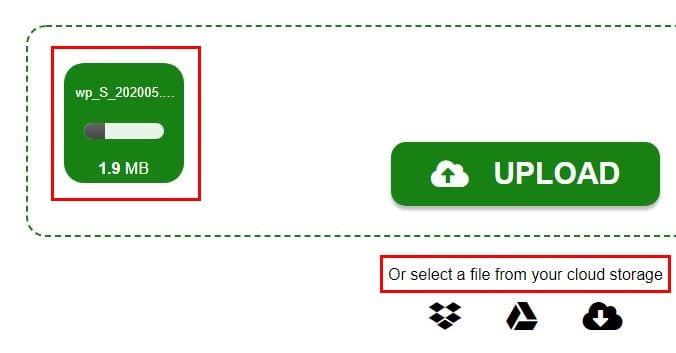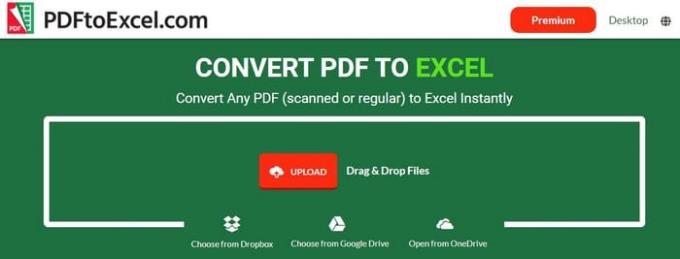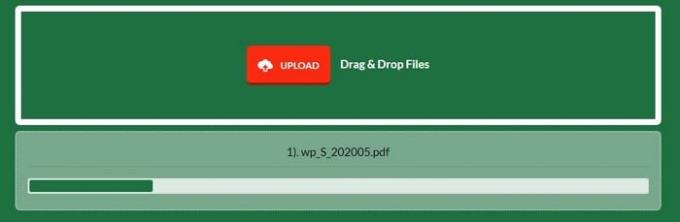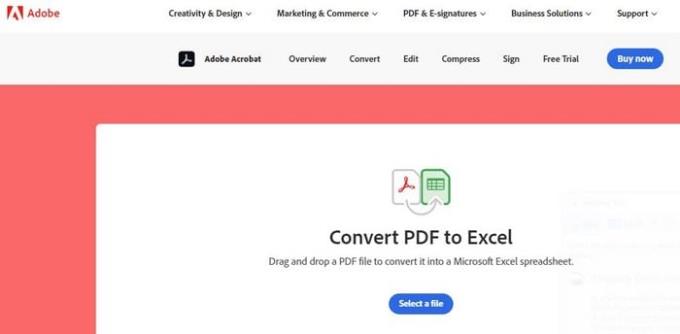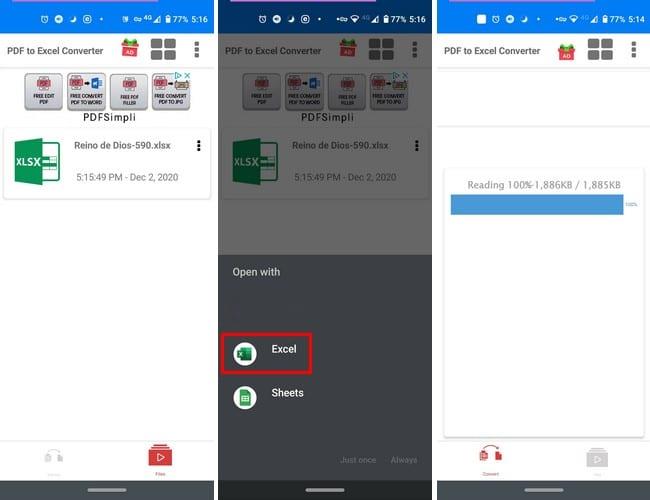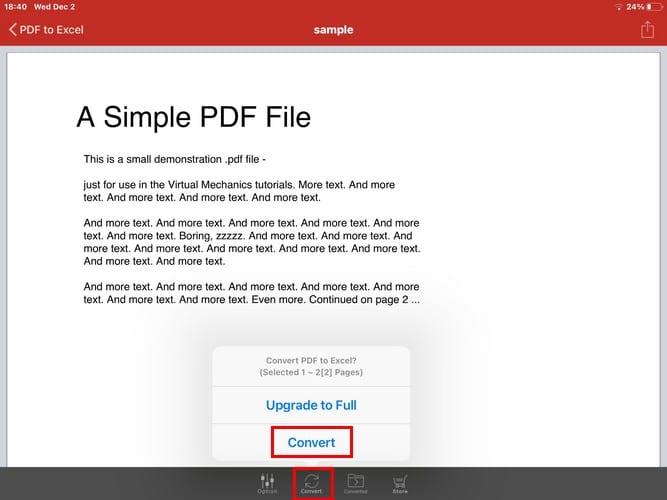Przekształcenie pliku PDF w arkusz kalkulacyjny Excel ma swoje zalety. Na przykład dane otrzymane w pliku PDF stają się użyteczne i możesz dodać dowolne informacje, które uznasz za niezbędne. Ponadto dane wyodrębnione z pliku PDF można wykorzystać do celów wizualnych. Bez względu na przyczynę konwersja pliku PDF na arkusz kalkulacyjny Excel jest możliwa na komputerach stacjonarnych i Androidzie.
Konwertuj plik PDF na arkusz kalkulacyjny Excel – komputer stacjonarny
Istnieją aplikacje internetowe, których możesz użyć do przekształcenia tego pliku PDF w arkusz kalkulacyjny programu Excel. Konwertuj PDF na Excel to bezpłatna aplikacja internetowa, której możesz użyć do wykonania zadania. Nie musisz zakładać konta i jest to całkowicie bezpłatne.
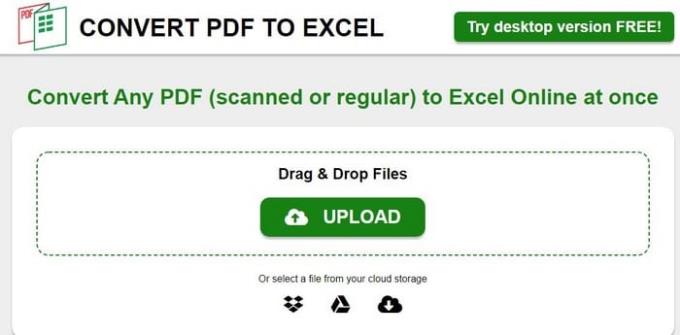
Kliknij zielony przycisk przesyłania i prześlij swój plik PDF. Masz również możliwość przesłania pliku ze źródeł takich jak Dropbox, Dysk Google lub OneDrive. Podczas konwersji pliku witryna wskaże, ile czasu pozostało do pobrania pliku.
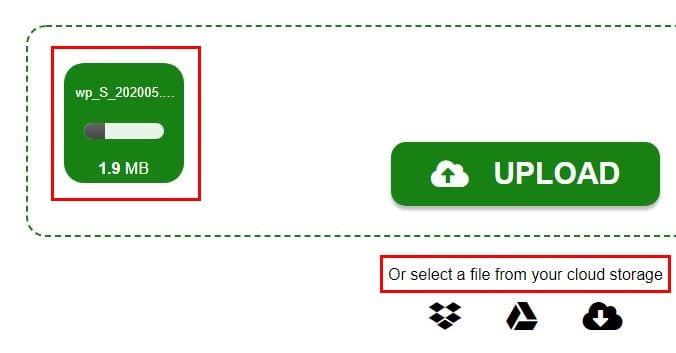
Po zakończeniu konwersji pliku zobaczysz przycisk pobierania. Kliknij go, a rozpocznie się proces pobierania. Nie ma ograniczeń co do liczby plików PDF, które można przekonwertować, a plik PDF może mieć nawet 500 stron lub więcej, a mimo to wykona zadanie.
PDF do Excela
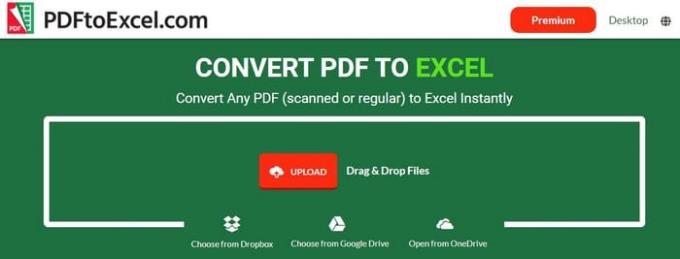
PDFtoExcel to kolejna opcja konwersji pliku PDF do programu Excel. Jest również bezpłatny, nie wymaga rejestracji i możesz przesyłać pliki z komputera, Dysku Google, Dropbox lub OneDrive. Witryna eliminuje wszystkie pliki PDF, które ładujesz po sześciu godzinach, i nie wymaga żadnych danych osobowych.
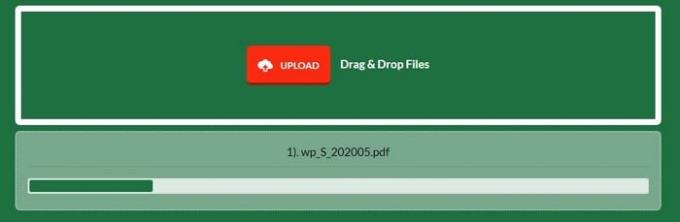
Jeśli nie spieszysz się zbytnio, istnieje również opcja Ranga tej strony, którą możesz również wypełnić.
Adobe Acrobat – Konwertuj PDF na Excel
Inną bezpłatną opcją konwersji pliku jest Adobe Acrobat . Jest to nazwa, o której słyszała większość ludzi i może konwertować pliki PDF za darmo.
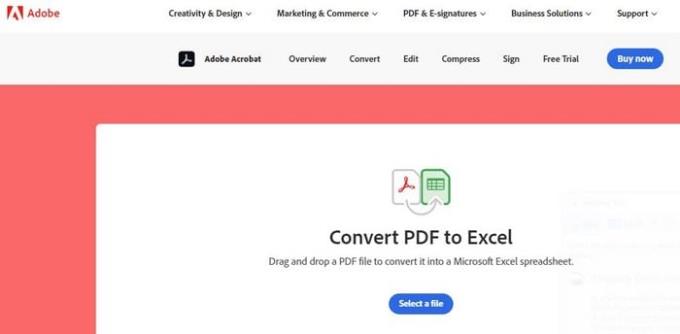
Aby rozpocząć, kliknij niebieski przycisk Wybierz plik i wybierz plik PDF. Następne okno pokaże Ci, ile czasu pozostało do zakończenia przesyłania pliku PDF. Jeśli pobierasz tylko jeden plik ODF, możesz go pobrać bez logowania, ale po pierwszym pobraniu firma Adobe poprosi o zalogowanie się w celu pobrania pliku. Daje możliwość podpisania z Adobe, Google lub Apple.
PDF do Excel Darmowe aplikacje na Androida
Nie zawsze będziesz na swoim komputerze. Jeśli więc potrzebujesz przekonwertować plik PDF , możesz liczyć na następujące aplikacje na Androida, z których można korzystać bezpłatnie. Na przykład PDF to Excel – Konwerter plików PDF z OCR to dobra opcja.
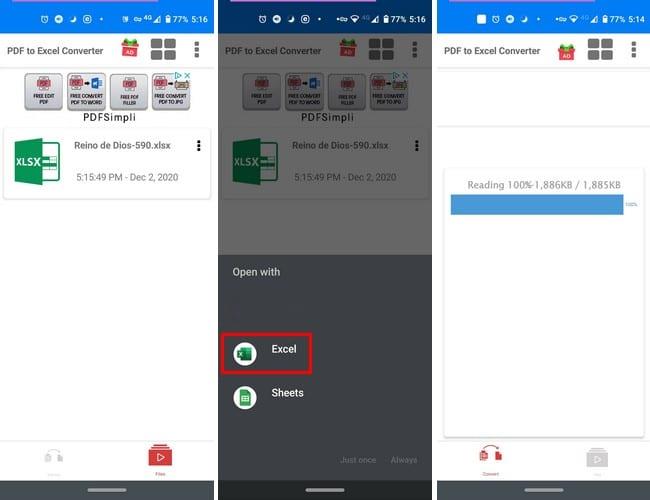
Konwersja pliku nie trwa długo; w przeciwieństwie do niektórych innych aplikacji może potrwać nawet godzinę, jeśli konwersja jest bezpłatna. Aplikacja nie sprawiała problemów podczas testów, wykonywała swoją pracę i nie bombardowała mnie zbyt dużą ilością reklam.
PDF do Excela za darmo – iOS
W przypadku użytkowników iOS aplikacja, którą można wypróbować, nazywa się PDF to Excel . Po zakończeniu pobierania aplikacji znajdź plik PDF, który chcesz dodać, na swoim urządzeniu lub w Internecie. Stuknij w przycisk udostępniania. Z wymienionych aplikacji dotknij ikony aplikacji.
Po zakończeniu przesyłania pliku wybierz go z listy plików aplikacji i dotknij opcji konwersji na dole. W następnym oknie aplikacja pokazuje, że będziesz plikiem w formacie Excel.
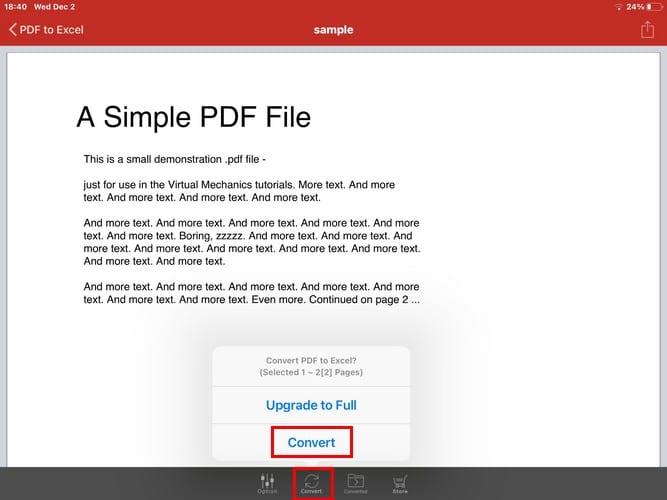
Końcowe przemyślenia
Możesz otrzymać plik PDF, gdy druga osoba chce tylko wyświetlić plik, ale dobrze jest wiedzieć, jak zmienić format pliku, jeśli kiedykolwiek będziesz musiał wprowadzić jakiekolwiek zmiany. Ile plików potrzebujesz do konwersji? Podziel się swoimi przemyśleniami w komentarzach poniżej.